
Se le opzioni utente predefinite di non si adattano alle esigenze di protezione della propria rete, è possibile creare nuovi utenti e assegnare loro diversi tipi di autorizzazioni, a seconda di cosa si desidera far gestire a ciascun utente.
Nella finestra della console principale, fare clic su Utenti.

Nella finestra Utenti le informazioni sono distribuite in tre colonne: Nome, Autorizzazioni e Stato. Quando si creano gli utenti, questi vengono visualizzati nell'elenco insieme al tipo di autorizzazioni assegnate loro e allo stato (attivato o disattivato).
Potrebbe essere necessario creare nuovi utenti e assegnare loro autorizzazioni diverse per gestire e controllare i gruppi. facilita queste operazioni.
Nota: L'utente predefinito fornito da non può essere rimosso, è possibile modificarne solo i commenti. L’applicazione lo visualizza nell'elenco come Nome (utente predefinito).
Fare clic su Crea nuovo utente per accedere alla finestra Utenti – Modifica utenti. Specificare i campi Nome utente, Indirizzo di posta elettronica di accesso, Password e Conferma password.
È possibile aggiungere altre informazioni nella sezione Commenti.
In Gruppi, selezionare il gruppo/sottogruppo o i gruppi/sottogruppi su cui possono intervenire gli utenti con autorizzazioni di amministratore o di monitoraggio. Gli utenti con autorizzazioni di controllo totale possono intervenire su tutti i gruppi.
Fare clic su OK.
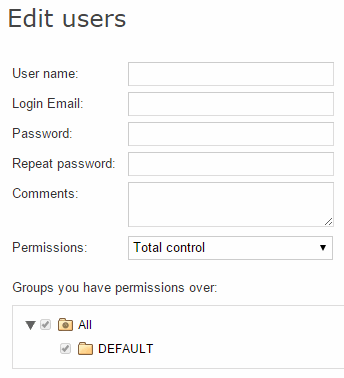
Se si crea un utente amministratorecon autorizzazioni su un gruppo (e tutti i relativi sottogruppi) e successivamente si aggiunge un nuovo sottogruppo, l'utente disporrà automaticamente delle autorizzazioni anche su tale sottogruppo.
Se si crea un utente amministratore con l’autorizzazione per alcuni sottogruppi all'interno di un gruppo e successivamente si aggiunge un nuovo sottogruppo, l’utente NON disporrà automaticamente dell'autorizzazione per il nuovo sottogruppo.
Nella finestra principale Utenti, verificare che l'utente sia stato creato e che il nome, le autorizzazioni e lo stato siano visualizzati correttamente nell'elenco.
Per rimuovere un utente, selezionare la casella di controllo corrispondente e fare clic su Elimina.